Så här bättre hanterar och förbättrar Amazon-rekommendationer

Som världens största återförsäljare har Amazon många alternativ att klara sig igenom och detta expanderar för att hantera ditt konto. En effektiv sak som du kan göra med ditt konto är att förbättra din shoppingupplevelse med bättre rekommendationer.
Det är uppenbart att det finns mycket på gång med ditt Amazon-konto. Om du beställer massor av grejer, kommer du sannolikt att ha en stor orderhistorik, som vi visat kan hanteras bättre. Du kan också vara till nytta om du är en Kindle-ägare, vilket är mycket lättare när du vet var och hur du gör det på webbplatsen. Du hanterar din enhet, innehåll och andra viktiga funktioner, till exempel att kunna godkänna enheter på ditt konto.
En annan aspekt av Amazonas köpupplevelse är rekommendationer som baseras på saker du redan har köpt . Idag vill vi prata lite om att köpa rekommendationer, förklara hur de fungerar och, naturligtvis, hur man förbättrar dem.
Förbättra dina rekommendationer
"Din rekommendation" kan nås från menyn "Ditt konto".
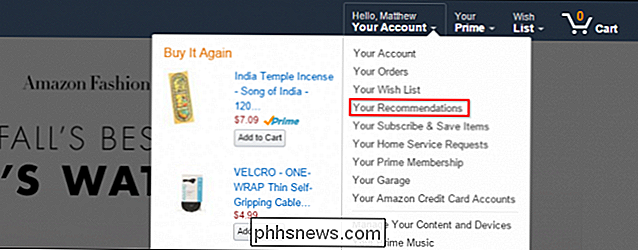
Som vi påpekade är menyn "Ditt konto" ganska komplett med alternativ.
Du kommer sannolikt att bli ombedd att logga in när du försöker komma åt ditt konto.
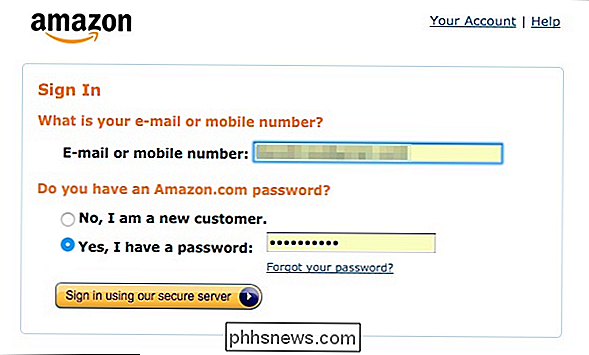
Längs den övre raden ser du alternativ för att se vad som rekommenderas för dig, möjligheten att förbättra rekommendationerna, bland andra alternativ.

På din rekommendationssida sammanfattas ditt konto, inklusive värdefull information som hur många saker du har på beställning, presentkortbalans och mer.
När vi klickar på länken "Rekommenderad för dig" visas rekommendationer som genereras baserat på saker du redan äger. Du kan förbättra rekommendationerna från den här sidan genom att betygsätta dem eller klicka på "Inte intresserad" och markera rutan bredvid "Jag äger den".
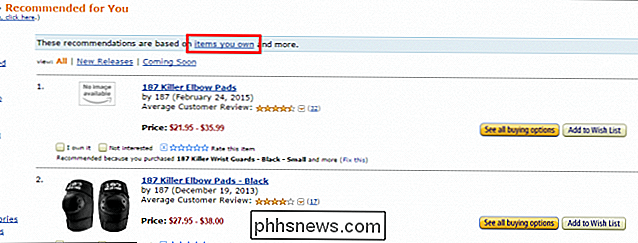
Om du ser saker i dina rekommendationer som du inte håller med , då är det enkelt att fixa genom att klicka på länken "Fix this" längst ner.
Ett fönster öppnas så att du kan delta i varje rekommendation du vill fixa. Du kan klicka på rutan "Inte intresserad", betygsätta den och gå igenom de artiklar som rekommendationen är baserad på. Du kan sedan berätta för Amazon att du inte använder dem för framtida rekommendationer, samt markera dem som gåvor eller betygsätta det.
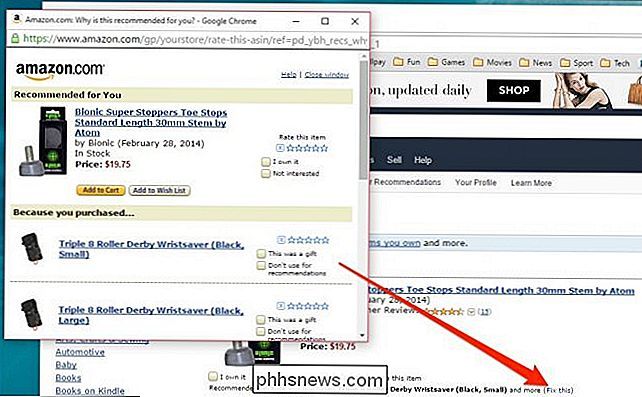
Klicka på länken "Egenskaper du äger" på den rekommenderade sidan. Du kan "förfina dina rekommendationer genom att betygsätta [dem] eller justera kryssrutorna. "Återigen kan du betygsätta objektet, markera det som en gåva eller ta bort det helt från dina rekommendationer.
Längs vänstra kanten finns alternativ för att" redigera din samling "inklusive direktvideor , objekt som är markerade som ägda och mer.
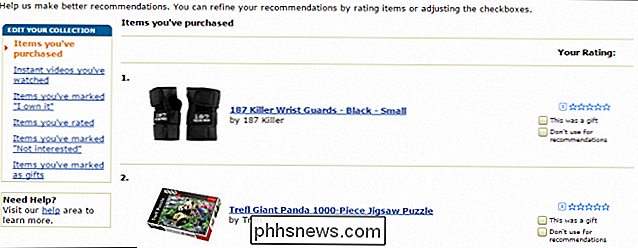
Obs! Denna sida är samma sida som du kommer att se som om du klickade på länken "förbättra dina rekommendationer".
Utför dessa åtgärder till ägda och rekommenderade objekt kommer att gå en långt fram emot att förbättra saker som Amazon presenterar för dig i framtiden.
Så länge vi är i allmänhetens intresse vill vi ta ett ögonblick att notera ett annat viktigt alternativ på din profil, länken "Din webbhistorik". Om du inte vill att de senaste artiklarna ska visas när du loggar in på ditt Amazon-konto kan du stänga av din webbläsarhistorik genom att klicka på pilen "Hantera historik".
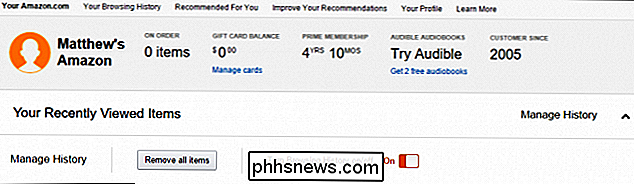
Du kan också "Ta bort alla objekt" från din visade artiklar historia, så att du försäkrar allt du har tittat på tidigare visas inte på webbplatsen i framtiden.
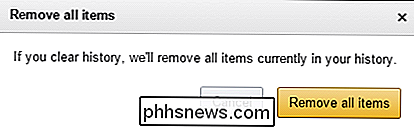
Detta är särskilt användbart om du inte vill att andra ska se vad du har shoppat för, som om du köpte en gåva och inte vill att Amazon förstör överraskningen.
Förhoppningsvis, genom att betygsätta objekt eller ta bort dem från dina rekommendationer kan du förbättra din Amazon-shoppingupplevelse bättre. Åtminstone kommer det förhoppningsvis att förhindra att föremål visas, vilket är irrelevant eller ointressant för dig.
Om du har några frågor eller kommentarer du vill bidra, vänligen lämna din feedback i vårt diskussionsforum.

Så här installerar du äldre versioner av iOS-appar på en gammal iPhone eller iPad
Din gamla iPad kan fortfarande vara stark, men om alla dina appar behöver nya versioner av iOS att köra, känns det som om du inte kan göra något med det. Oroa dig inte, vi är här med ett smart trick som hjälper dig att ladda upp din gamla enhet med äldre versioner av dina favoritappar. Vad handlar det om gamla versioner av iOS och nya appar?

Hur man inaktiverar "Hey Cortana" och använd Xbox Voice Commands på din Xbox One
Microsoft uppdaterade nyligen Xbox One, ersätter Xbox-röstkommandon med Cortana-assistenten. Cortana är mer kraftfull och flexibel, men det är också långsammare än de gamla Xbox-röstkommandon. Varför Cortana är långsammare än Xbox Voice Commands RELATERAD: 48 Kinect Voice Commands du kan använda på din Xbox One Om du använde de gamla "Xbox" röstkommandon tillsammans med en Kinect på din Xbox One kommer du märka att de nya kommandona "Hey Cortana" är mycket långsammare.


